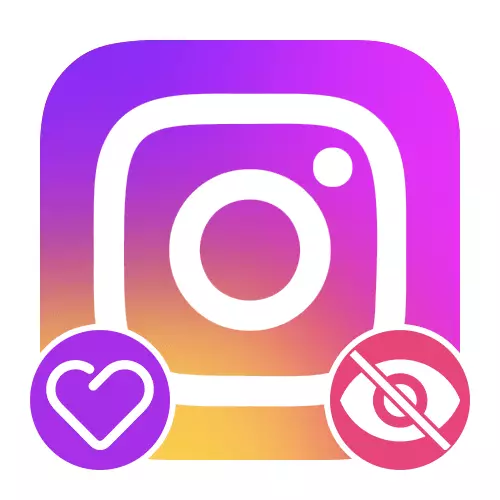
Alternativ 1: Mobil ansökan
Instagrams officiella klient ger för närvarande inte möjlighet att dölja uppskattningar under publikationer, och därför måste du i alla fall tillgripa en av två radikala lösningar. Det är värt att förstå att åtgärder från denna instruktion är lika relevant för alla poster, vare sig det gillar under inlägg eller kommentarer.Metod 1: Konto stängning
Den enklaste, men samtidigt är den globala lösningen av uppgiften att stänga kontot via inställningarna för att dölja publikationer och därmed utvärderingar från oönskade användare. Efter att ha vänd den motsvarande funktionen i "inställningarna" är det nödvändigt att manuellt rensa listan över abonnenter, vilket innebär att de är nödvändiga, och ytterligare kontrollera acceptansen av applikationer.
Läs mer:
Stäng ett konto i Instagram från telefonen
Radera abonnenter i Instagram
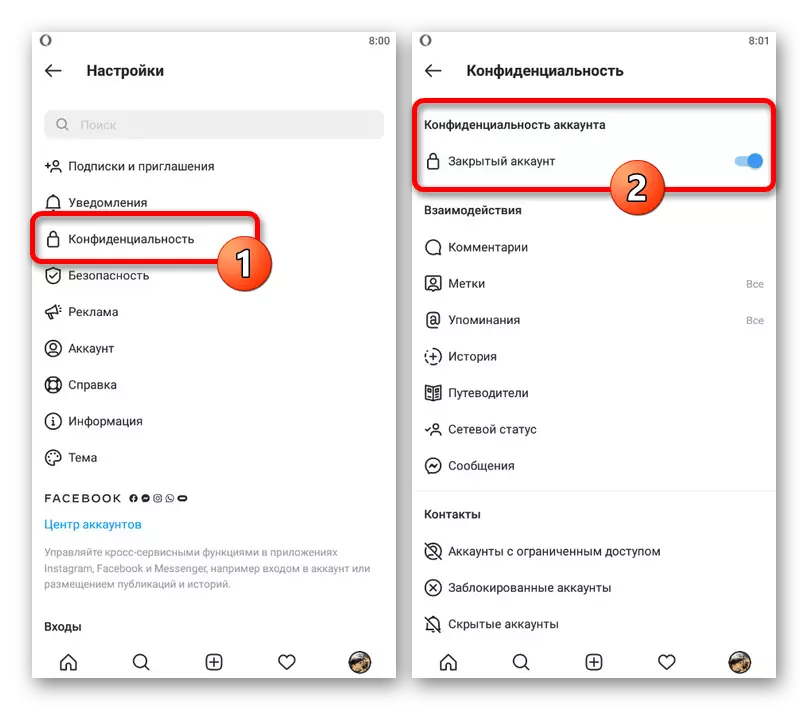
Metod 2: Användarlås
För att begränsa tillgången till publikationer kan du göra med att blockera specifika användare med lämplig meny på sidan av rätt person. I det här fallet kommer de som är dolda tillsammans med inlägg och annan statistik på samma sätt som i det föregående fallet, men utan att kräva några ytterligare åtgärder i framtiden.
Läs mer: Låsanvändare i Instagram från telefonen
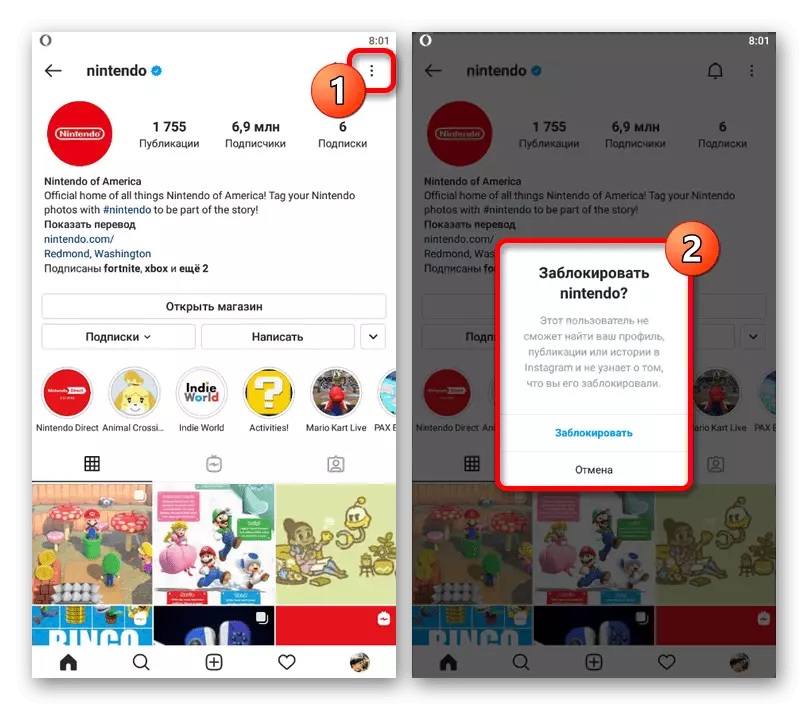
Separat på instruktionerna noterar vi att i många testversioner av kunden i det sociala nätverket upprepade gånger visade funktioner att gömma sig genom inställningarna för specifika poster. Vi kommer inte att överväga detta separat på grund av den potentiella irrelevans, men det är värt att komma ihåg om du deltar i beta-testprogrammet.
Metod 3: Kontoinställningar
Genom en kontoinställningar i Instagram, som endast är relevant när du använder en mobilapplikation, kan du dölja den uppskattade räknaren "som", samtidigt som du lämnar det minsta informationen under varje visad publikation. Det är nödvändigt att omedelbart förstå, i det här fallet kommer resultatet endast att reflektera på visuell design, medan statistiken i sig kommer att förbli oförändrad.
- Klicka på fliken Profilfoto på den nedre panelen på den officiella klienten och expandera huvudmenyn med knappen i övre högra hörnet. Här i slutet av listan, välj "Inställningar".
- På nästa skärm öppnar du "Sekretess" -sektionen, leta reda på "interaktion" -blocket och tryck på "Publikationerna" rad. I början av den här sidan måste den önskade parametern vara närvarande.
- Tryck på "Dölj antalet markeringar som och visningar" Växla för att inaktivera visning av denna information. Separat avaktivera något en, tyvärr kommer det inte att fungera.
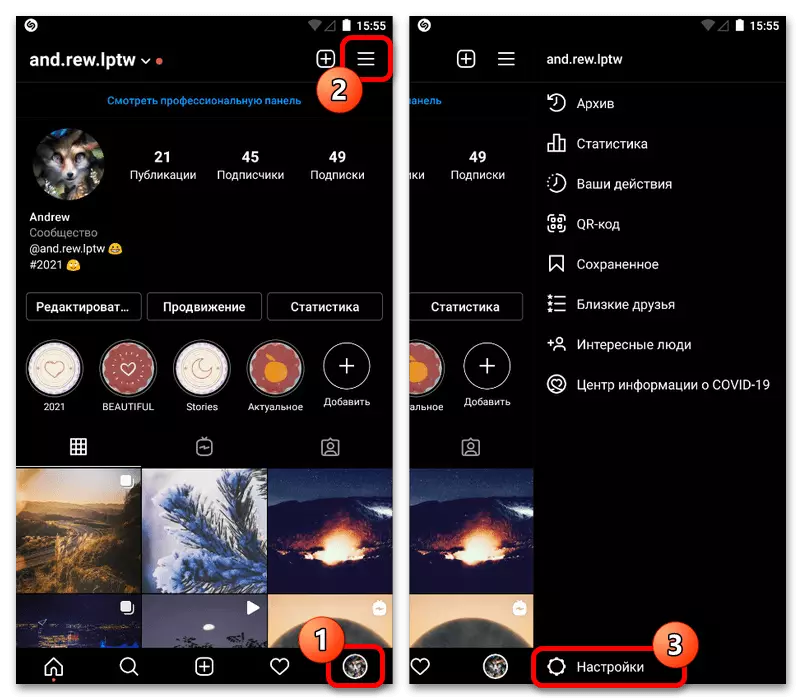
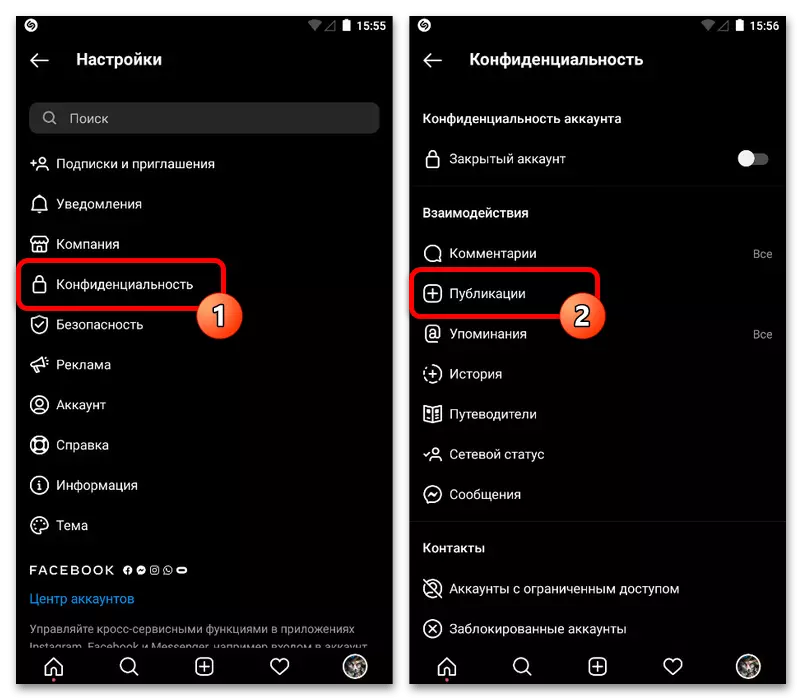
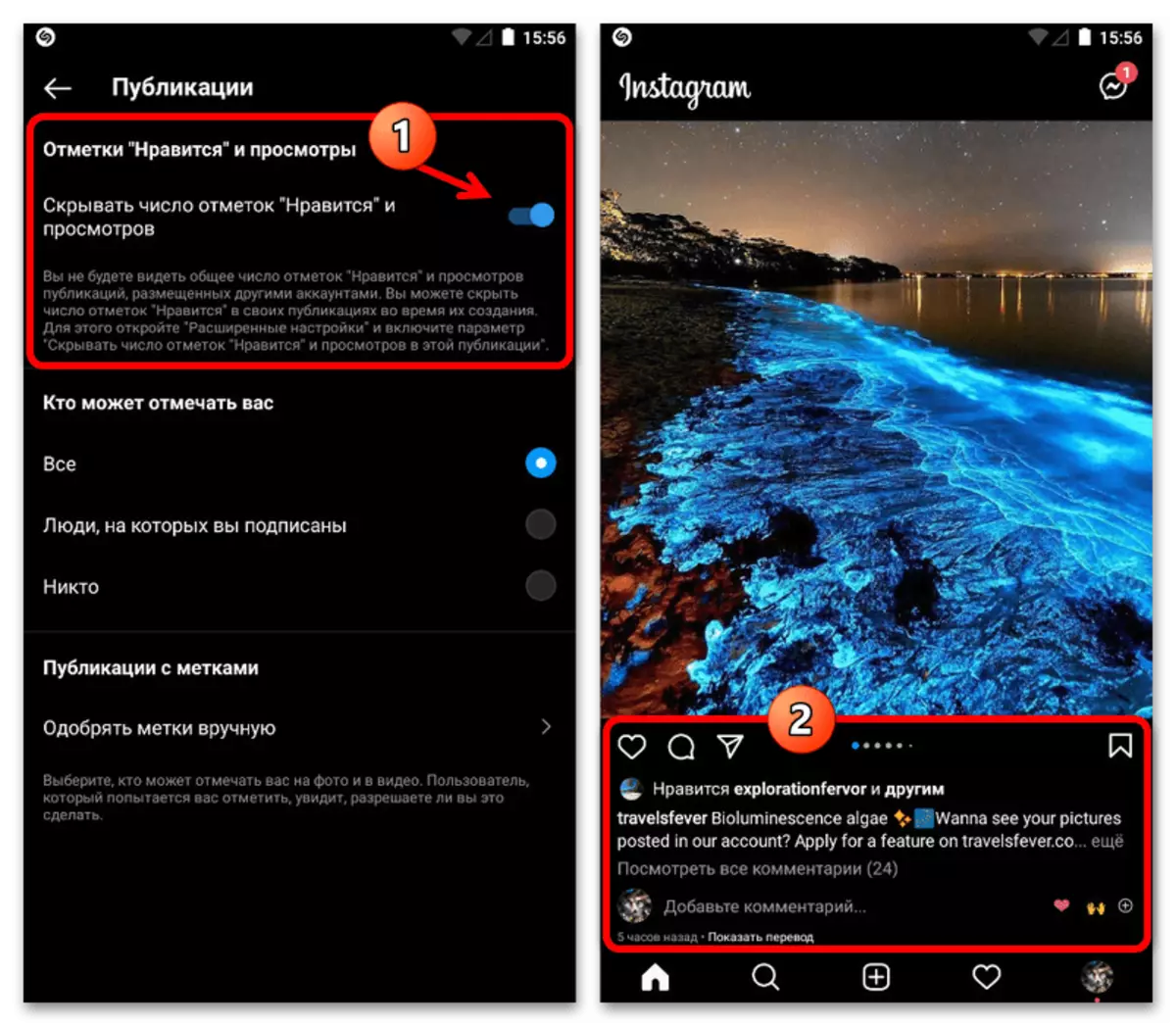
Omedelbart efter att ha lämnat parametrarna, vars besparing inte krävs, och uppdateringarna av tejpen visas inte, visas de exakta värdena på liknande. Information om de senaste priserna fortsätter dock fortfarande utan att gömma sig.
Metod 4: Arbeta med publikationer
Förutom det exceptionellt visuella döljet, i fallet med dina publikationer, kan det liknande visningsalternativet vara inaktiverat för en annan användare, ignorera enskilda sekretessparametrar. Det exakta proceduren för åtgärd skiljer sig beroende på status för inspelningen, oavsett om det har publicerats eller bara förberetts för att skicka in posten.
Befintlig post
- Om posten har lagts till med olämpliga sekretessinställningar, kan den åtgärdas via en separat meny. För att utföra uppgiften, gå till listan över dina egna publikationer, hitta önskat inlägg och i övre högra hörnet, klicka på ikonen Tre vertikala poäng.
- I popup-blocket trycker du på "Dölj antalet markeringar som" och se till att lämplig anmälan visas i mitten av skärmen. Om det är framgångsrik göm, kommer det här objektet också att ändras om du öppnar det angivna fönstret igen.
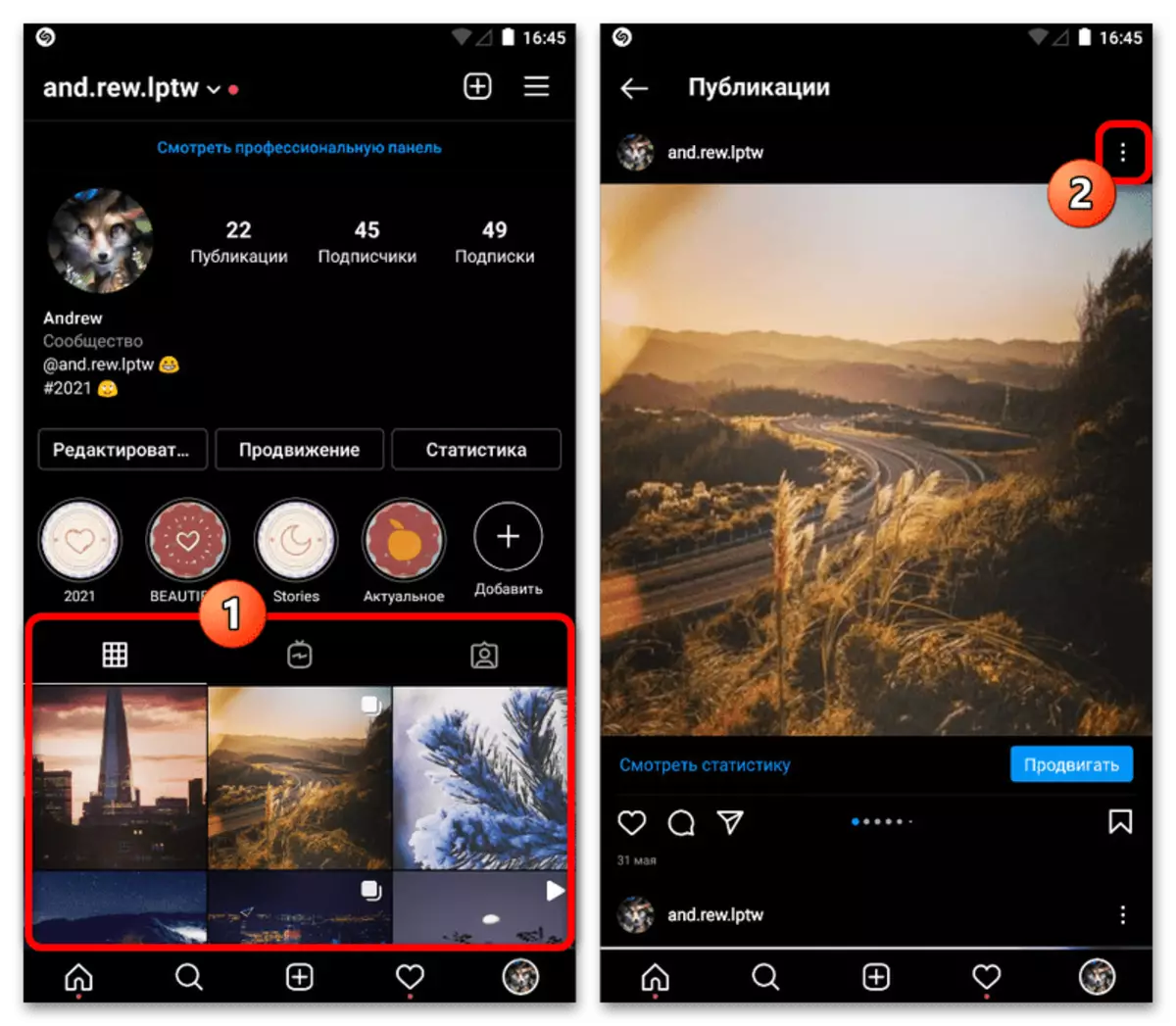
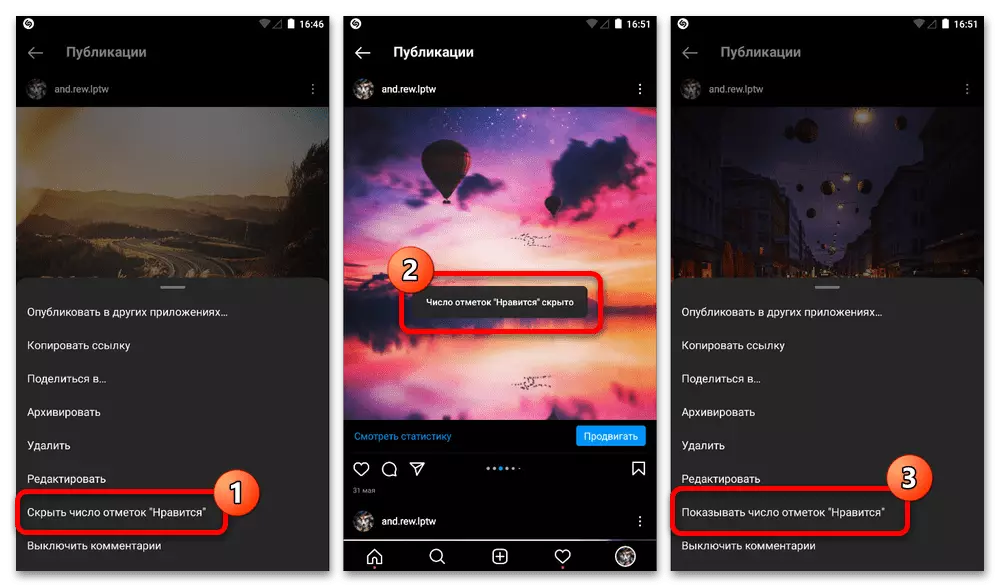
Ny publikation
- När man arbetar med ny publicering tar det lite fler åtgärder än vad som redan har tillagts. Till att börja med, förbered en post genom att bifoga ett foto eller en video och ställa in.
Läs mer: Lägga till ett foto och video i Instagram
- En gång på den sista sidan av parametrarna, längst ner på skärmen, använd länken "Avancerade inställningar" och aktivera "Dölj antalet likheter och visningar i den här publikationen". Därefter kommer det att räcka för att återgå till föregående avsnitt och slutföra skapandet med ett kryssrutan.
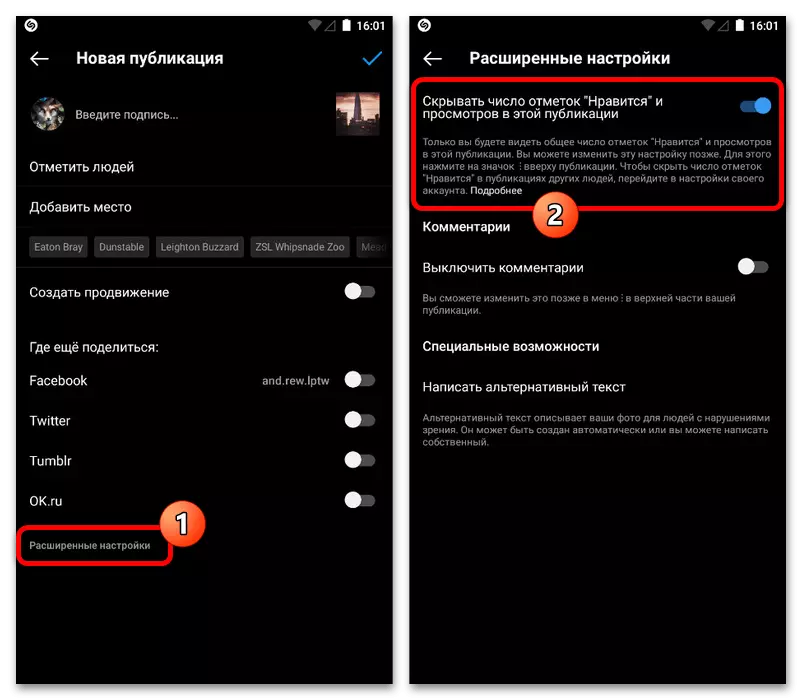
I framtiden, när du tittar på en post med sådana parametrar i den nedre enheten, visas länken "Visa markeringar som", endast tillgänglig för dig och låter dig bekanta dig med listan över betyg. Samtidigt ser någon tredje part användare bara sin egen som och anmälan av flera andra människor.
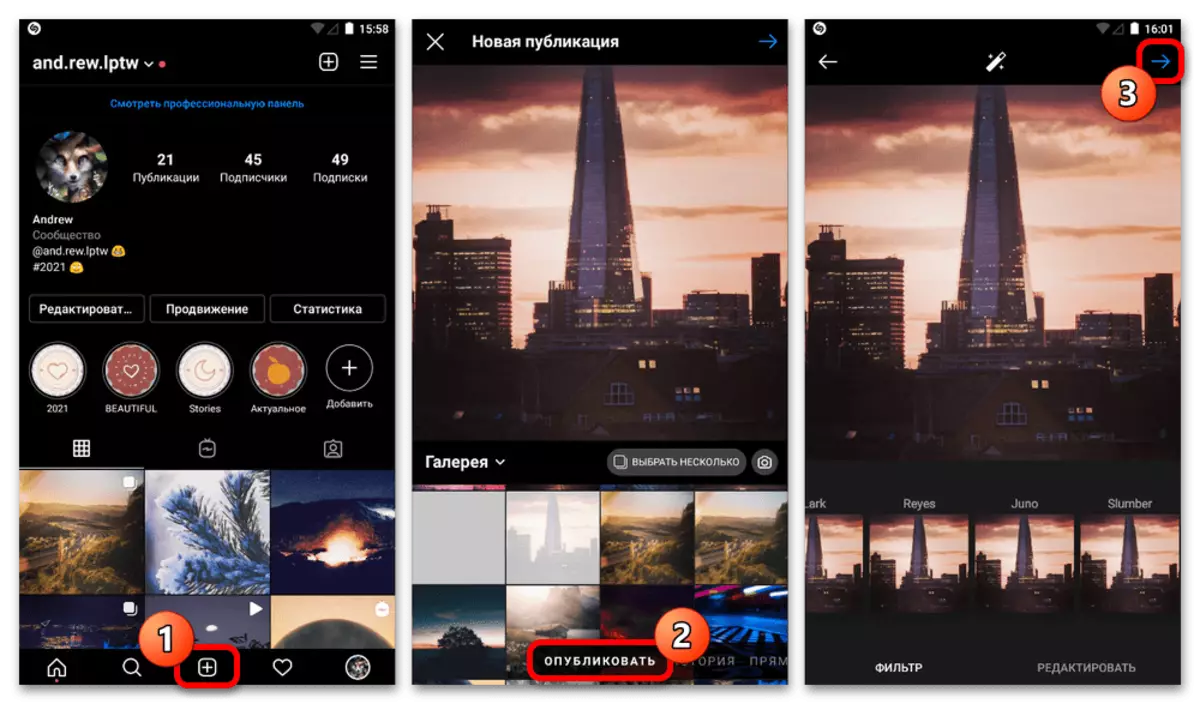
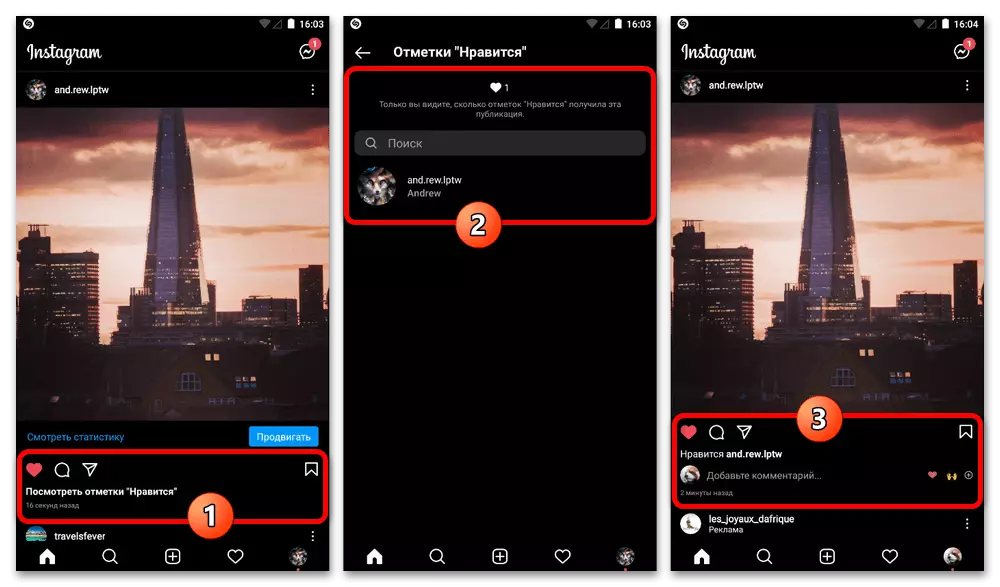
Trots det faktum att webbplatsen inte tillhandahåller inställningar för att dölja de uppskattningar som gjorts i det här fallet kommer förändringarna att påverka samma på alla versioner. Detta kan inte sägas bara om den första, enbart visuella versionen.
Alternativ 2: Webbplats
Instagram-skrivbordsversionen ger inga andra lösningar och låter dig välja en av två typer av blockering av andra sociala nätverksanvändare. Vilka av metoderna valdes inte som ett resultat, ändringarna tillskrivs kontot och gäller automatiskt på andra enheter.Metod 1: Konto stängning
Ändra konfigurationsinställningarna för kontot är den enklaste lösningen som körs bokstavligen på flera klick, samtidigt som du kan dölja inlägg och huskies från användare som saknas i abonnenter. Naturligtvis kommer det bara att fungera innan du stänger av funktionen på samma sätt.
Metod 2: Användarlås
Om du vill begränsa förmågan att se de liknande för specifika användare, bör du besöka önskat konto, distribuera huvudmenyn "..." och använd alternativet "Blockera det här användaren". Observera att "åtkomstbegränsning" leder till en annan effekt, inte på något sätt i samband med demonstrationen av tjänster eller bedömningar.
Läs mer: Låsa användare i Instagram från en dator
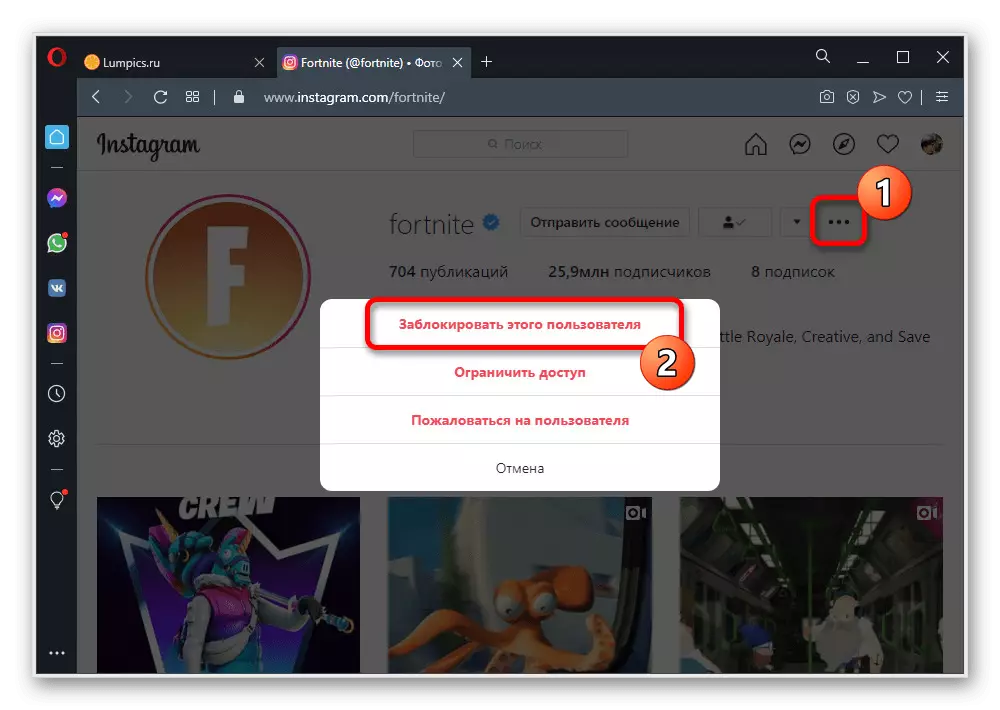
Inaktivera meddelanden
Med frekventa får, under publikationer eller kommentarer, kan de konstanta popup-meddelandena vara ett viktigt problem. För att bli av med den här typen av varningar bör du besöka sektionen "Inställningar" och på sidan med anmälningsinställningarna för att koppla bort alla oönskade alternativ, som beskrivs i en separat artikel.
Läs mer: Inaktivera meddelanden i Instagram
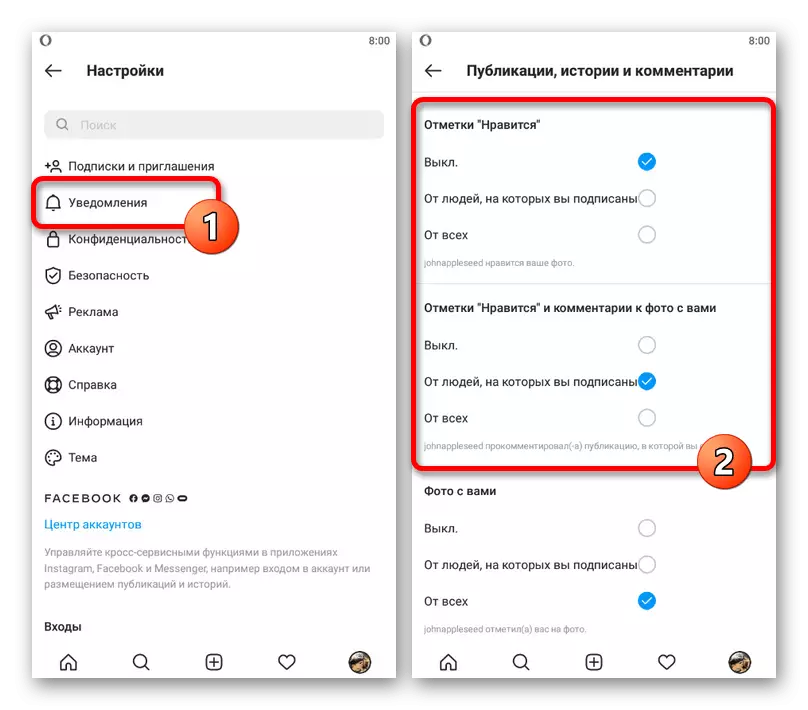
Åtgärder är praktiskt taget inga olika i olika versioner av Instagram, om du inte tar hänsyn till den exakta platsen för funktionerna. Annars bör uppmärksamhet ägnas åt parametrarna som är belägna i tryckmeddelanden och börjar med "Mark".
